Ako zakázať DEP (Data Execution Prevention) v systéme Windows 10
Rôzne / / November 28, 2021
Vypnutie funkcie DEP v systéme Windows 10: Prevencia spustenia údajov niekedy spôsobí chybu av takom prípade je dôležité ju vypnúť a v tomto článku sa presne pozrieme na to, ako vypnúť DEP.
Zabránenie spusteniu údajov (DEP) je bezpečnostná funkcia, ktorá môže pomôcť zabrániť poškodeniu počítača vírusmi a inými bezpečnostnými hrozbami. Škodlivé programy sa môžu pokúsiť zaútočiť na systém Windows pokusom o spustenie (známeho aj ako spustenie) kódu z miest v systémovej pamäti vyhradených pre systém Windows a iné autorizované programy. Tieto typy útokov môžu poškodiť vaše programy a súbory.
Funkcia DEP môže pomôcť chrániť váš počítač monitorovaním vašich programov, aby ste sa uistili, že používajú systémovú pamäť bezpečne. Ak funkcia DEP zistí, že program vo vašom počítači používa pamäť nesprávne, program zatvorí a upozorní vás.
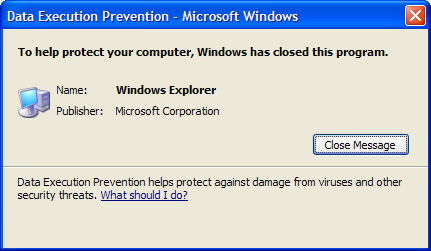
Zabránenie spustenia údajov pre konkrétny program môžete jednoducho vypnúť podľa nasledujúcich krokov:
POZNÁMKA: DEP možno vypnúť globálne pre celý systém, ale neodporúča sa to, pretože to zníži bezpečnosť vášho počítača.
Obsah
- Ako zakázať DEP v systéme Windows 10
- Zapnite alebo vždy vypnite funkciu DEP pomocou príkazového riadka
Ako zakázať DEP v systéme Windows 10
1. Kliknite pravým tlačidlom myši na Tento počítač alebo Tento počítač a vyberte si Vlastnosti. Potom kliknite na Rozšírené nastavenia systému v ľavom paneli.
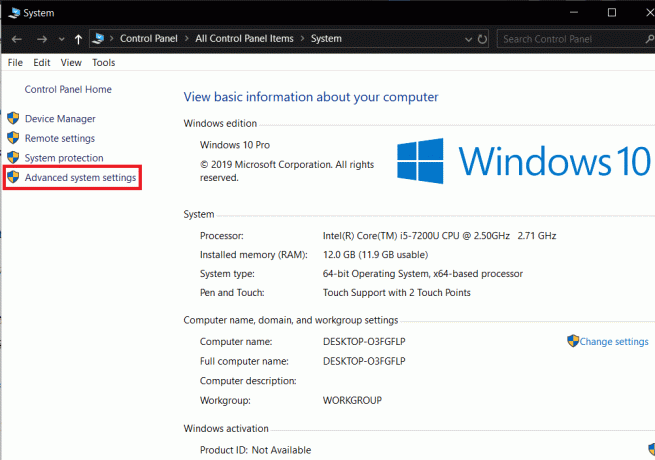
2. Na karte Rozšírené kliknite na nastavenie pod Výkon.
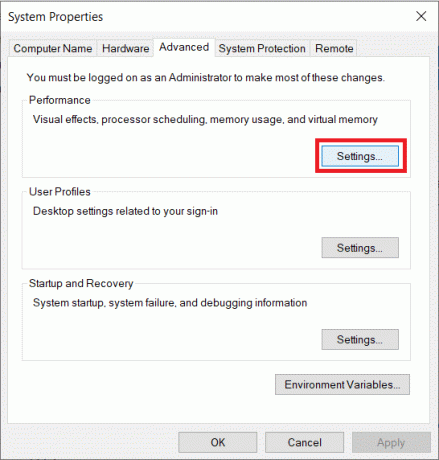
3. V Možnosti výkonu okno, kliknite na Zabránenie spusteniu údajov tab.

Teraz máte predvolene dve možnosti, ako vidíte Funkcia DEP je zapnutá pre základné programy systému Windows a služieb a ak je vybratá druhá, zapne sa funkcia DEP pre všetky programy a služby (nielen pre Windows) okrem tých, ktoré vyberiete.
4. Ak máte problémy s programom, vyberte druhý prepínač, ktorý by mohol Zapnite funkciu DEP pre všetky programy a služby okrem tých, ktoré vyberiete a potom pridáte program, ktorý má problém. Funkcia DEP je však teraz zapnutá pre každý ďalší program v systéme Windows a môžete skončiť tam, kde ste začali, t. j. môžete začať mať rovnaký problém s inými programami systému Windows. V takom prípade musíte manuálne pridať každý program, ktorý má problém, do zoznamu výnimiek.
5. Kliknite na Pridať a prejdite na umiestnenie spustiteľného súboru programu, ktorý chcete odstrániť z ochrany DEP.

POZNÁMKA: Pri pridávaní programov do zoznamu výnimiek sa môže zobraziť chybové hlásenie „Atribúty DEP nemôžete nastaviť pre 64-bitové spustiteľné súbory” pri pridávaní 64-bitového spustiteľného súboru do zoznamu výnimiek. Nemusíte sa však ničoho obávať, pretože to znamená, že váš počítač je 64-bitový a váš procesor už podporuje hardvérové DEP.
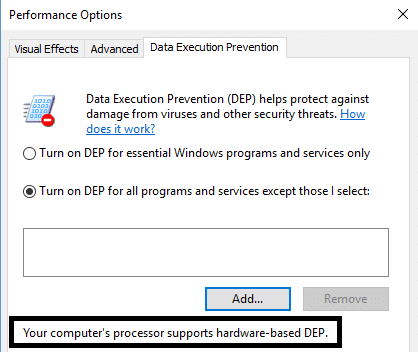
Procesor vášho počítača podporuje hardvérové DEP, čo znamená, že všetky 64-bitové procesy sú vždy zapnuté chránený a jediný spôsob, ako zabrániť DEP v ochrane 64-bitovej aplikácie, je vypnúť ho úplne. Zamedzenie spustenia údajov nemôžete vypnúť manuálne, na to musíte použiť príkazový riadok.
Zapnite alebo vždy vypnite funkciu DEP pomocou príkazového riadka
Sústruženie DEP vždy zapnuté znamená, že bude vždy zapnutý pre všetky procesy v systéme Windows a nemôžete vyňať žiadny proces alebo program z ochrany a otáčania DEP je vždy vypnuté znamená, že bude úplne vypnutý a žiadny proces ani program vrátane systému Windows nebude chránený. Pozrime sa, ako povoliť oboje:
1. Kliknite pravým tlačidlom myši na tlačidlo okna a vyberte Príkazový riadok (správca).
2. In cmd (príkazový riadok) zadajte nasledujúce príkazy a stlačte Enter:
Ak chcete vždy zapnúť funkciu DEP: bcdedit.exe /set {current} nx AlwaysOn
Ak chcete vždy vypnúť funkciu DEP: bcdedit.exe /set {current} nx AlwaysOff
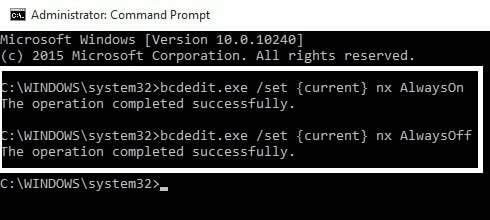
3. Nie je potrebné spúšťať oba príkazy, ako je uvedené vyššie, stačí spustiť jeden. Po každej zmene vykonanej v DEP budete musieť reštartovať počítač. Po použití jedného z vyššie uvedených príkazov si všimnete, že rozhranie systému Windows na zmenu nastavení funkcie DEP bolo vypnuté, takže možnosti príkazového riadka používajte iba ako poslednú možnosť.

Tiež sa ti môže páčiť:
- Ako opraviť chybu aplikácie 0xc000007b
- Ako opraviť vyrovnávaciu pamäť ikon v systéme Windows 10
- Ako opraviť COM Surrogate prestal fungovať
- Ako vytvoriť bod obnovenia systému – jednoduchý spôsob
To ste sa úspešne naučili Ako vypnúť DEP (Data Execution Prevention). Takže toto je všetko, o čom môžeme diskutovať o DEP, ako vypnúť DEP a ako vždy zapnúť/vypnúť DEP a ak máte stále pochybnosti alebo otázky týkajúce sa čohokoľvek, neváhajte sa vyjadriť.



